 PACS Asztali Nézegető
PACS Asztali Nézegető
 PACS Asztali Nézegető
PACS Asztali Nézegető
A kezdő W/L előbeállítások meghatározása modalitás szerint
A felhasználó felülbírálhatja az alapértelmezett ablak/szint tartományt, és alkalmazhat egy alternatív, beépített alapértelmezést anélkül, hogy definiálnia és alkalmaznia kellene egy kifüggesztési protokollt. A beállítás az Opciók/Képek/Ablak és szint/Alapértelmezett W/L előbeállítás. Alapértelmezés szerint a nézegető a kezdeti W/L beállításokat alkalmazza. Az opciók közé a Tényleges tartomány és az Automatikus tartomány tartozik.
Automatikus orientációs beállítás hozzáadása az elülső/hátsó pozíció beállításához
Egy konfigurálható beállítás érhető el, amely kényszeríti az axiális képek megjelenítését az anterior helyzettel a képkocka tetején. A beállítás az Opciók/Képek/Automatikus orientáció/Posterior/anterior automatikus orientáció Axiális képekhez. Alapértelmezés szerint a kép tetejét a DICOM objektumban megadott adatok határozzák meg.
Lendületes képgörgetés
A lendületes görgetés lehetővé teszi a felhasználó számára, hogy az egérgörgő segítségével gyorsan végighaladjon egy képsorozaton. Alapértelmezés szerint az egérgörgő görgetésével minden kép teljes felbontásban jelenik meg a képernyőn. A Shift gomb görgetés közbeni nyomva tartásával a nézegető átugrik képeket, és minden egyes görgetéssel több képen halad tovább. Három konfigurációs lehetőség található a Kockák/Nézet/Vezérlőelemek beállítási panelen a lendületes képgörgetés kezelésére. Folyamatos görgetés során minden egyes egérgörgetési lépés egy képet halad előre. A kerék görgetési sebessége határozza meg a képek görgetési sebességét az egérgörgő használata esetén. A Shift gomb nyomva tartása közben az egérgörgő sebessége határozza meg a képek görgetési sebességét.
Ebben a buildben nincsenek új funkciók vagy termékfejlesztések.
Ha a felhasználó elmozdította az egeret, miközben a kontextusmenü (jobb kattintás) meg volt jelenítve, a menü eltűnt. Most már a menü látható és aktív marad, amíg a felhasználó rá nem kattint, vagy el nem tünteti.
A nézegető támogatja a következő vagy előző sorozat gyors betöltését egy képkockába. A Következő sorozat betöltése nézegető parancs lecseréli a kijelölt képkockában lévő sorozatot a mini panel következő sorozatára. Az Előző sorozat betöltése nézegető parancs ugyanazt csinálja fordított sorrendben.
Megjegyzés: ha a mini panel csoportosított sorozatokat használ, a mini csoport bejárásra kerül, mielőtt a rendszer továbblép a következő/előző sorozatra vagy sorozatcsoportra. Ha nincs képkocka kiválasztva, vagy ha a kiválasztott kocka egy halmazt tartalmaz (ami több adatsorozatot jelent), az eszköz le van tiltva.
Alapértelmezés szerint az eszköz nincs billentyűparancshoz és eszköztárhoz rendelve. Konfiguráció szükséges.
Mindegyik vizsgálat esetében létezik egy csigolyaszámolás állapot, így ezek alkalmazásakor azok sorban haladnak előre, még akkor is, ha a felhasználó megszakítja az egyik vizsgálat címkézését és elkezdi egy másikét. Vegye figyelembe, hogy a csigolyaszámolások a vizsgálat UID által meghatározott módon vonatkoznak a vizsgálatokra, nem pedig a referenciakocka szerint, ami azt jelenti, hogy azok a vizsgálatok, amelyek referenciakockái hozzá lettek kapcsolva, például egy térbeli regisztrációs objektum révén, nem osztoznak a csigolyajelöléseken. Minden egyes vizsgálatot külön-külön kell megjelölni.
Egy hivatkozott kép objektum megtalálására használt algoritmus, mint amilyet egy prezentációs állapot objektumban használnak, módosításra került az általános teljesítmény javítása érdekében.
RENDSZERKÖVETELMÉNYEK: Ez a nézegető az eRAD RIS 4.23.076.0.0 használatával lett hitelesítve. Az RIS korábbi verziói rendellenességeket tapasztalhatnak. Az RIS frissítése ajánlott.
A prezentációs csoport eszközei billentyűparancsokhoz rendelhetők.
A szolgáltatásnaplók megtisztításra kerültek az ismétlődő vagy lényegtelen bejegyzésektől. A részletes naplóbejegyzések a Beállítások Alkalmazáskonfiguráció oldalán található Hibakeresési naplózás beállításból engedélyezhetők vagy letilthatók. Az előletöltési feladatnapló bejegyzései akkor jönnek létre, amikor a letöltés megkezdődik, nem pedig amikor a feladat létrejön. Egyes Wininet és leképezési hibakódok szöveges karakterláncokra konvertálódtak a tisztaság kedvéért.
Az eszköztár elemei másolhatók a felhasználói fiókok között a szerver grafikus felhasználói felületének Nézegető profilok kezelése eszközével.
A mammográfiai képekhez használt feljavított ROI eszköz le lett tiltva és eltávolításra került az eszköztárról.
NA
Ha a kiszolgáló értesíti a nézegetőt, hogy egy másik nézegető van beállítva használatra, és a felhasználó a következő munkamenetet a nézegetőből indítja el és nem a PACS munkalapról – például a Következő/Előző vizsgálat eszköz használatával – a nézegető értesíti au indítóprogramot, hogy indítsa újra a nézegetőt, ami miatt az indítóprogram frissíti azt. Vegye figyelembe, hogy ez csak az indítási technológiát használó nézegetőkre vonatkozik. Két eset nem használja az indítóprogramot: 1) Evo7 nézegetők, amelyek minden nézegető munkamenet indításakor ellenőrzik a nézegető frissítéseit, és 2) RIS-alapú munkafolyamatok, amelyekben a WMI kliensek kezelik a nézegető indítását, valamint a nézegető által indított eszközök, mint például a Következő/Előző vizsgálat eszköz, le vannak tiltva.
A WMI kliens számára elérhető eszközök a nézegető indításához és kezeléséhez továbbfejlesztésre kerültek. A WMI kliensek webszolgáltatás-hívást indíthatnak a nézegető megnyitására egy cPartner paraméterrel, amely utasítja a nézegetőt, hogy értesítse a WMI klienst, amikor a nézegető működésbe lép, így nincs szükség a futásidó státuszának ellenőrzésére. A visszajelzés az új Partner hozzáadása funkcióval a WMI felületen keresztül kerül megadásra. Részletekért lásd az eRAD PACS Windows Messaging Interface (WMI) kézikönyvet.
A nézegető támogatja a DeepHealth Saige-Density SR objektumokat, megjelenítve az eset sűrűségi pontszámát a CAD fejlécben és opcionálisan az átfedési adatokban az Emlőösszetétel információs címke használatával.
Amikor a szerver tevékenységi üzenete a nézegető felé azt jelzi, hogy egy új(abb) nézegető érhető el, a nézegető értesíti a WMI klienst a Getstate üzenet newversion mezőjének használatával. A nézegető ezt a parancsot csak egyszer adja ki minden egyes nézegető verziószám-frissítéshez. A rendelkezésre álló nézegető verziószáma az aktuális verzió mezőben található minden WMI Getstate válaszüzenetében. Részletekért lásd az eRAD PACS Windows Messaging Interface (WMI) kézikönyvet.
NA
RENDSZERKÖVETELMÉNYEK: Asztali alkalmazások 8.0.33 vagy újabb verziója
A nézegető felismeri és megjeleníti az oftalmológiai tomográfiás kép tároló SOP osztály képeit.
A hivatkozás ikon színeket használ a számok mellett a hivatkozott kockák azonosításához. A beállítás itt kerül meghatározásra: Opciók/kockák/Kockák elrendezése/Általános beállítások/Hivatkozás kódolása. Az alapértelmezett beállítás csak számokat engedélyez.
A nézegető aláírása a frissített kódaláírási tanúsítvánnyal történt.
A beállítások panel némi tisztításon esett át. A megszűnt központos zoom régió funkció beállítása eltávolításra került. A néhány modalitástól függő beállítási oldalon és a fő beállítási oldalon használt modalitáscímke lokalizálva lett, hogy megjelenhessen a kiválasztott nyelven a forrásfájlt frissítése után.
A nézegető támogatja az IE vezérlő hibáinak naplózási lehetőségét. A beállítás helye: Opciók/Haladó beállítások/Naplózás/WebView napló létrehozása. A funkció alapértelmezés szerint ki van kapcsolva.
Amikor a letapogató egy becsült detektor nagyítási tényezőt, a forrás és a beteg közötti távolságot, vagy a forrás és a detektor közötti távolságot, valamint a képalkotó képponttávolság értékét egy képobjektumban tartalmazza, a nézegető alkalmazás ezeket alkalmazza a lineáris távolságok kiszámításakor, ha az Opciók/Képek/Képponttávolság panelen a Becsült radiográfiai nagyítási tényező használata beállítás engedélyezve van. Ez a beállítás alapértelmezés szerint engedélyezve van. Ha nem a letapogató határozza meg, a rendszer a meghatározott képponttávolsági értékeket használja.
A nézegető erőforrásfájlja frissült, hogy tartalmazza a magyar nyelvű szöveget a nézegető 8.0.90/7.2.290-es verziójáig.
Kiegészítő információk jelennek meg az iCAD SR objektumokról, az esetpontszámot és az esetpontszám címkét is beleértve a CAD fejlécben. Ha szintetikus 2D képek és BTO sorozatok vannak jelen ugyanabban a vizsgálatban, a keresztkorreláció engedélyezve van, a felhasználó így a kiválasztott helyzetnek megfelelő tomo szeletre ugorhat. Végül az iCAD meszesedési csomókat (elforgatott négyzet) és tömegeket (ellipszis) ábrázoló grafikus ikonok frissítésre kerültek.
A DeepHealth CAD gyanúszintjeit a halmazvonalzóban található ikonban vannak feltüntetve. Egytől három sorig alacsony, közepes és magas gyanúszinteket jeleznek, ebben a sorrendben. Ha nincs vonal, az azt jelzi, hogy nincs gyanúszint meghatározva a CAD objektumban. Emellett ha a CAD objektum színt határoz meg a leletjelölőkre, a szín alkalmazásra kerül a képen és a halmazvonalzó grafikán. Ezt a funkciót az Opciók/Prezentációs állapotok/Mammográfiás CAD SR beállítási oldalon található Szín használata CAD jelölőkhöz beállításnál lehet letiltani.
Egy gyorsítótárazott objektum létezésének ellenőrzésekor a gyorsítótár kezelője létrehozott egy ideiglenes gyorsítótárazott objektumot, amely visszaállította a vizsgálati rátát, ami újraszámítást eredményezett. Egy módosítás megelőzi az ideiglenes gyorsítótárazott objektum létrehozását.
A felhasználói azonosító és jelszó megadásának lehetősége, amelyek az XML-fájlba kerülnek annak leadásakor, kiterjesztésre került minden lelet opcióra, beleértve a külső lelet rendszereket is, amelyek az általános XML-fájl leadásával vannak konfigurálva. A konfigurációs mezők a Külső leletezés panelen érhetők el a nézegető beállítási eszközében.
A csigolyaszámolás konfigurációs panel frissült, hogy Evolution stílusú panelt használjon. Minden beállítás és funkció elérhető marad. Lásd Csigolya a Beállítások panelen
Egyes adattáblázatokat tartalmazó felugró panelek vagy konfigurációs ablakok nem tartalmazták a hozzárendelt adatértékek azonosítására szolgáló oszlopfejléceket. Ezek mind frissítve lettek, hogy tartalmazzanak oszlopfejléceket.
A Hounsfield annotációs eszköz tartalmazza az ROI-n belüli maximális pixelértéket. Alapértelmezés szerint ez az érték a számtani átlaggal és a szórással együtt szerepel. Mindhárom érték alapértelmezés szerint letiltható az egyes modalitástípusok esetén az Annotáció konfigurációs beállítások panelen. Az annotációs eszköz kontextus menüjében egy adott képre vonatkozóan megjeleníthetők/elrejthetők. Lásd Annotáció a Beállítások panelen
A nézegető naplóiból hiányzó adatok figyelembe vétele érdekében a naplózási eszköz átdolgozásra kerül. A fejlesztések közé a hibaüzenetek hozzáadása tartozik, amikor a naplókat nem lehet csatolni és elküldeni a kiszolgálóra.
Ha a nézegető által a gyorsítótár-kezelő szolgáltatásnak küldött kérés nem válaszol az időkorlátos időszakon belül, a megjelenítő először pingeli a szolgáltatást, annak megállapítására, hogy az fut-e. A nézegető csak akkor jelenti a kapcsolat megszakadását ha a pingelés sikertelen. Ellenkező esetben a megtekintő továbbra is várja a válaszüzenetet.
További naplózással egészült ki a tömörített objektumok gyorsítótárból való törlése, hogy feltárja a lassú válaszok okait.
A nagyítási mód beállítása (Eszközök/Beállítások/Képek/Zoom) mostantól modalitás-specifikus lehetőségeket kínál. A modalitás-független beállítások átkerültek a saját beállítási oldalukra. Ezek a további oldalak a következők: Képfelvétel (Image snapping), Lupe (Magic glass) és Mammográfia nézet (Mammography view).
A beállítások alkalmazásban a gyorsítótár fülön található egy Exportálás gomb, amellyel a gyorsítótárban tárolt vizsgálatok listáját CVS formátumban mentheti el. A megjelenő párbeszédpanelen a felhasználó kiválaszthatja, hogy az exportált adatok milyen vizsgálat információkat tartalmazzanak.
A speciális nézegető beállítások a felhasználó profilbeállításaiban és az alapértelmezett profilfájlban kerülnek tárolásra. A munkaállomás-specifikus beállítások, például a DICOM képek címkézése, a gyorsítótár beállítások és az előletöltési beállítások tárolása helyben marad.
NA
NA
RENDSZERKÖVETELMÉNYEK: Függőségek állnak fent. A részleteket lásd lent.
RENDSZERKÖVETELMÉNYEK: Ez a funkció csak az Evo8 nézegetőben érhető el, és a szerveren telepített medsrv-8.0.56 szükséges hozzá.
A felhasználók kezelhetik a biztonsági másolatban tárolt nézegető profilokat és felülírhatják az alkalmazott nézőke profilt egy biztonsági másolattal a mentett profil panelen, amely az alapértelmezett Munkamenet menü Mentett profilok kezelése menüpontjából érhető el. Lásd: Profil biztonsági mentések kezelése
A megtekintett állapot ikon, amely a miniatűrpanelen a még meg nem tekintett képeket tartalmazó sorozatokat azonosítja, mostantól kiterjed a csoportosított sorozatok miniatűrjeire is. Amikor megjelenik, a csoportban lévő sorozatok legalább egy képe még nem volt megjelenítve képkockában. Ezenkívül az aktuálisan képkockába töltött sorozatot mutató rácson belüli ikon a csoportosított sorozatok miniatűrjeire is kiterjed mostantól. Megjelenítéskor a sorozatcsoport legalább egy sorozata betöltődik egy képkockába. Mindkét esetben bontsa ki a sorozatcsoportot az érintett sorozat azonosításához.
RENDSZERKÖVETELMÉNYEK: Ez a funkció csak az Evo8 nézegetőben érhető el, és a szerveren telepített medsrv-8.0.56 szükséges hozzá.
Mentéskor a nézegető egy ellenőrzőösszeget ad a profilhoz, a szerver pedig kiszámít egy ellenőrzőösszeget és az elmentett profil felülírása előtt ellenőrzi, hogy az megegyezik-e a benyújtott ellenőrzőösszeggel. Ha a nézegető validálás céljából ellenőrzőösszeget kér a szervertől, akkor a szerver elküldi a kiszámított ellenőrzőösszeget.
A nézegető DCMTK könyvtára a 3.6.7-es verzióra frissült. Néhány teljesítményjavítás is történt.
Az overlayek (DICOM információk) a frissített DCMTK eszköztárral működnek, amely már az alternatív karakterkészletet használó szöveges értékeket is támogatja.
A prezentációs állapotok, beleértve a kulcsképeket is, a frissített DCMTK eszközkészletet használják, amely már az alternatív karakterkészletet használó szöveges értékeket is támogatja.
A CAD overlayek a frissített DCMTK eszköztárat használják, amely már az alternatív karakterkészletet használó szöveges értékeket is támogatja.
RENDSZERKÖVETELMÉNYEK: Függőségek állnak fent. A részleteket lásd lent.
RENDSZERKÖVETELMÉNYEK: A kiszolgálón telepített 8.0.41-es verzió szükséges.
Ha egy kiszolgálón csak cw3 fájlok találhatók, amikor előletöltési kérelmet kap egy cw3 fájlokat támogató nézegetőtől, akkor cw1 vagy nyers fájlok generálása helyett a cw3 fájlokat küldi el.
A megjelenítő gyorsítótár alapértelmezett mérete 8 TB-ra nőtt.
A beállításkezelő panel gépelési előretekintés funkciója 200 ezredmásodperccel késlelteti a keresést, hogy zökkenőmentesen fogadhassa a további beviteleket.
Ha egy objektum nem megfelelő adatértékeket tartalmaz a kiinduló ablak- és szintbeállítások meghatározásához, a nézegető a saját maga által generált automatikus tartomány értéket alkalmazza a rossz kiinduló kép megjelenítésének elkerülése érdekében.
Az alapértelmezett képalapméret (=8,0) és a képexponens tényező (=0,6) beállításait a teszthelyszíneken szerzett tapasztalatok alapján módosítottuk.
A Lelet/Javasolt állapotok/Állapotváltoztatási figyelmeztetések beállítással szabályozható, hogy mely vizsgálatok kerüljenek automatikusan kiválasztásra a konfigurált javasolt állapotok alkalmazásához a záró panelen. A beállítások között szerepel az összes vizsgálat (alapértelmezett), az aktuális vizsgálatok vagy csak az elsődleges vizsgálat lehetőség.
A felhasználó felülbírálhatja az alkalmazott VOI LUT funkciót a kiválasztott képkocka képeihez. A VOI LUT funkció feliratú eszköz az eszköztár konfigurációs panelen rendelhető hozzá adott eszköztárhoz.
A felhasználók konfigurálhatnak modalitás-specifikus kontextus menüket (jobb gombbal kattintással), amelyek felülírják a konfigurált alapértelmezett kontextus menüt. Amikor a felhasználó jobb egérgombbal kattint egy képkockára, a nézegető ellenőrzi a megjelenített kép modalitására vonatkozó menükonfigurációt. Ha a modalitás-specifikus menü üres, akkor az alapértelmezett kontextus menü jelenik meg. Az eszköztár-kezelő panel Kontextus menü helye alatt válassza ki a modalitást, és rendeljen hozzá parancsokat. A modalitás-specifikus kontextus menü eltávolításához kattintson a Modalitás eltávolítása gombra.
Az egyes nézőke munkamenetek kezdetén alkalmazott alapértelmezett film mód és irány konfigurálható. A beállítások a Képkockák/Nézet/Képpanel beállításai lapon található Alapértelmezett film irány és Alapértelmezett film mód. Ezek a beállítások a képkockára érvényesek a képkocka első létrehozásakor. A beépített alapértelmezett irány továbbra is Előre, a mód pedig Ciklikus marad.
Alapértelmezés szerint a csigolyajelölések csak egyetlen vizsgálat sorozatain jelennek meg, és nem vonatkoznak más olyan vizsgálatokra, amelynek referencia képkockájára térbeli regisztrációs objektum kereszthivatkozik. Ez felülbírálható, ha a Beállítások/Csigolya panel Csigolyajelölés a vizsgálatokban beállítása „Be”.
Az adatok streamelése közben felmerült hiba, figyelmeztetés vagy egyéb üzenet részletei a streaming állapotpanelen akkor is megtalálhatók, ha a panel ki van kapcsolva.
RENDSZERKÖVETELMÉNYEK: Ez a nézegető és a 8.0.30 asztali alkalmazásban található komponensek kompatibilisek a régebbi verziókkal és fordítva. Ha ezt a nézegetőt régebbi asztali alkalmazás komponensekkel együtt van telepítik, a nézegető a korábbi módszert használja az előletöltés és a gyorsítótár szolgáltatások elindítására és futtatására.
Az előletöltési és gyorsítótár-szolgáltatás átalakításra került, így a funkcionális szakasz letölthető és telepíthető a nézegető automatikus frissítési/indítási technológiájával, anélkül, hogy Windows rendszergazdai jogosultságokra lenne szükség. Ezeket a szoftverkomponenseket mostantól a nézegető javítófájljaiban értékesítik.
A nézegető és a kapcsolódó komponenseket Windows 11 operációs rendszeren való futtatásra érvényesítették és hitelesítették. Frissített dokumentáció
A nézegető felismeri a vietnámi nyelv erőforrás fájlt.
RENDSZERKÖVETELMÉNYEK: A vietnámi nyelvi támogatásához medsrv-8.0.46 szükséges.
A névjegyen szereplő évszám 2022-re frissült.
A konfigurációs panelen és máshol használt streaming technológia címke a hiper streaming kifejezésre változott.
A tanulmány miniatűr fejlécének egy üres vagy foglalt képkeretbe történő húzása a teljes vizsgálatot (vermet) a kockába tölti, felváltva az aktuális dátumot, ha van ilyen.
Amikor a képek átvitele streaming technológiával történt, a kiszolgálóról a megjelenítőre, az utolsó képfrissítés átpozícionálta a képet a képkockában, ami a kép enyhe ugrását okozta. Ez az elmozdulás megszűnt.
A nem teljes hűséggel megjelenített képeket jelző ikon egy felkiáltójeles üzenet ikonra módosult. A grafikon továbbra is a képkocka bal felső sarkában jelenik meg.
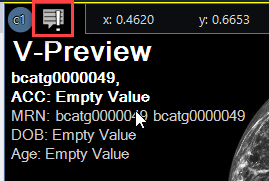
Okos igazítás mód használata esetén, amikor az előmenetel egy mammográfiás képet tartalmazó képkockán jelenik meg, minden lépés automatikusan igazítja a mellkasfalat a képkocka keretének szélén.
A lokalizáló vonalak be- és kikapcsolásához használt billentyűparancs (F12) parancsikon visszaállt a nézegetőben.
A Beállítások/Annotációk/Általános beállítások panelre két további beállítási lehetőség került a mérések pontosságának meghatározására. Az Érték pontossága meghatározza a szám törtrészében megjelenített számjegyek számát. Az alapértelmezett érték 1 tizedesjegy. Az Elöl álló nullás számjegyek maximális száma meghatározza az érték kerekítése előtt elöl álló nullák maximális számát. Az alapértelmezett érték 0.
RENDSZERKÖVETELMÉNYEK: Az Evo8 nézegetőhöz medsrv-8.0.41. szükséges
RENDSZERKÖVETELMÉNYEK: A téves hiba megszüntetéséhez szükséges RIS konfiguráció módosult.
A WMI felület továbbfejlesztésre került, hogy a kliensalkalmazással lehetővé váljon vizsgálatok beillesztése egy meglévő nézegető munkamenetbe a miniatűrpanel meghatározott helyén. A részleteket a Megnyitás, Csatolás és Frissítés parancsok tartalmazzák, amelyeket az eRAD PACS WMI programozói kézikönyv ismerteti. Ahhoz, hogy az aktív nézegető munkamenetben lévő vizsgálatok frissítésekor elnyomja a hamis hibákat, állítsa az Aktuális teljesítés használata, Egyéb releváns előzmények használata és a Módosítás használata paramétereket az RIS Adminisztráció/Konfiguráció/Rendszer/PACS kiszolgáló/Konfigurációs beállítások panelén Hamis értékre.
A CE-jelölés a nézegető névjegy panelén jelenik meg.
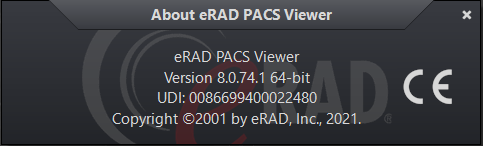
NA
Az Előmenetel nézet eszköz használatakor az átfedés jelzők elrejthetők, a Beállítások/Képek/Előmenetel/Átfedett terület konfigurációs beállítás kikapcsolásával (Ki).
RENDSZERKÖVETELMÉNYEK: A funkció használatához SRV-729 szükséges.
A kulcs miniatűr (kék vonalas) adatok és a HTTP/S keretadatok (a streaming keretadatokkal szemben) a cw3 fájlokból kérhetők, így elkerülhető a cw1 fájlok feldolgozása, ha mér megvannak a cw3 fájlok.
RENDSZERKÖVETELMÉNYEK: A funkció használatához SRV-729 szükséges.
A kiinduló minőségű képek kicsomagolását a miniatűr panelen való használathoz optimalizáltuk, hogy a kérés kisebb képet eredményezzen.
RENDSZERKÖVETELMÉNYEK - A funkció használatához a szerveren a medsrv-8.0.37-nek kell futnia.
Az új streaming kapcsolat létrehozása vagy korábbi helyreállítása során jelentkező többletterhelés megszűntetéséhez a szerver értesíti a nézegetőt, ha konkrét teljesítményadatokat tud szolgáltatni, beleértve a streaming átfutási időt, a csomagok méretét és a teljesítményméréseket.
RENDSZERKÖVETELMÉNYEK - Ez a fejlesztés a medsrv-8.0.38-at futtató szervereket részesíti előnyben.
Ha a kiszolgáló streaming kapcsolat hibát, rendellenességet vagy időkiesést észlel, előfordulhat, hogy megszakítja a kapcsolatot. Amikor a nézegető ezt észlelte, nem szakította meg teljesen a kapcsolatokat. Az adatok helytelen kezelésének elkerülése érdekében az újracsatlakozás kezelése visszaállítja az összes érintett streaming kapcsolatot.
A zárállapotra vonatkozó felesleges üzenetek megszűntek. A fennmaradó üzenetek a zárolás kezdeti megszűnésekor, illetve amikor a megszűnt zárolást az azt fogadó felhasználó feloldotta.
A poco könyvtár verziója az 1.11-es verzióra frissült, és az OpenSSL-t a Microsoft Window WinSSL váltotta fel.
A miniatűr panel helymegtakarításához a nézegető az azonos nézetű sorozatokat egy csoportba rendezi. A csoportosított miniatűröket Csoport ikon jelzi a miniatűrképen. A csoportosítási szabályok modalitás-specifikusak. Jelenleg csak az MG támogatott. Az MG sorozatok a nézet pozíció és az oldalirányúság szerint csoportosíthatók. Csoportosítás esetén az egér bal oldali gombjával kattintson az egyes miniatűr képkockákra a csoport kinyitásához, hogy a csoportban lévő minden egyes sorozat összes miniatűrképe látható legyen. Kattintson duplán a miniatűr képkockára, vagy húzza el a sorozat képkockába való betöltéséhez. Kattintson duplán a csoport miniatűr képkockájára, vagy húzza el, hogy az egész csoportot betöltse egy képkockába. A vizsgálatban lévő összes sorozat csoportbontásához kattintson a jobb gombbal a csoport miniatűr képére, és válassza a felugró menüből a Csoportbontás parancsot. A csoportosítási beállítások testreszabásához aktiválja az Elrendezés szerkesztőt. Ez a jobb klikk menüt konfigurációs eszközökkel egészíti ki.
Lásd: Miniatűrök csoportosítása
A nézegető a felhasználó által kiválasztott nyelvnek megfelelően tölti be az erőforrás fájlt
A naplózási szintek csak a kritikus események vagy az összes esemény naplózásához állnak rendelkezésre. Az egyéni beállítások a Beállítások panel Speciális beállítások/Naplózás lapján érhetők el. Alapértelmezés szerint a munkamenet naplózásban kizárólag az adat túlcsordulás, az összeomlási napló és a netdömping naplózása kritikus esemény, minden más le van tiltva.
Minden naplózási funkciót felülvizsgáltunk és szükség szerint módosítottunk az alkalmazás, a beállítások helye és a terminológia következetessége érdekében.
A nézegető mérési eszközeiből származó mérési értékek pontossága úgy változott, hogy az alkalmazott mértékegységektől függetlenül legalább három szignifikáns számjegyet jelenítsen meg. A modalitás által meghatározott és az adatobjektumban szereplő mérési adatokat ez a javítás nem érinti.
A CAD listák sorrendjének beállítása az alapértelmezett profilban szerepel, és átmásolható új és meglévő felhasználói fiókokba.
A DICOM adathordozók importálásának hibáját magyarázó részletek a kiszolgálótól érkeznek, és szerepelnek a képernyőn megjelenő üzenetben.
A felhasználót tájékoztató üzenet arról, hogy egy megszűnt zárolást egy másik felhasználó feloldott, passzív értesítésre változott, amely öt másodperc múlva, felhasználói beavatkozás nélkül eltűnik.
A 3D szög menüpont és a kapcsoló gomb címkéje "3D szög", illetve "3D szög kapcsolása" feliratra változott. Maga a szögfunkció változatlan marad.
A streaming kapcsolat panelen néhány megjelenítési anomália van, többek között a panel mérete, a legutóbb használt stream sorrendje és a felülbírált port száma. További változások közé tartozik a hibák és a figyelmeztetések adatainak egyetlen sorban történő egyesítése, valamint a helyes portszámot tartalmazó naplóbejegyzések létrehozása.
A DICOM információs panel frissült, hogy megfeleljen az Evo nézegető megjelenésének és hangulatának. A panel tartalmaz keresési funkciókat, vágólapra másolást és overlay hozzáadása opciót.
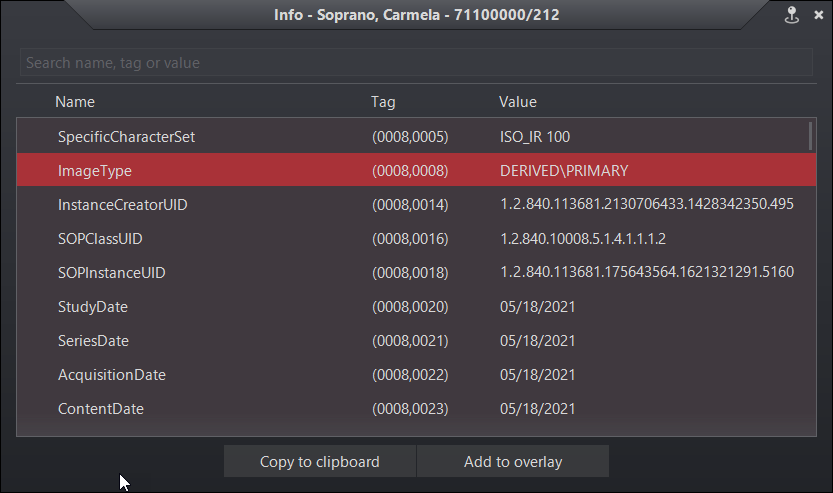
A nézegető támogatja a ScreenPoint Transpara CAD objektumokat.
A Transpara logóval ellátott CAD fejléc tartalmazza a meszesedés és a tömegtalálatok számát, az algoritmus verzióját és a Transpara pontszámot (0 és 10 közötti egész érték).
A meszesedéseket gyémánt körvonal és az egyes meszesedések kontúrja jelöli.
A tömegeket a kontúrjuk jelöli (plusz az alapértelmezett marker, ha engedélyezve van).
A Screenpoint-hoz tartozik egy további lelettípus, a "döntéstámogatás", amely egy általánosabb vizsgálati területet ír le. Egyelőre a Transpara az egyetlen CAD, amely ezt a típust használja, de ez a jövőben változhat. Ahhoz, hogy az eszköz általánosabb legyen, a nézőke ezt a lelettípust "vizsgált területnek" (ROI) nevezi.
Mind a globális, mind a helyi CAD menübe új beállítási lehetőség került be az vizsgált területek megjelenítésére/elrejtésére. Az alapértelmezett a kikapcsolt állapot.
A Transpara esetében a vizsgált területek színkódolt körökként jelennek meg, amelyekhez általában - de nem mindig - pontszám is tartozik.
Lásd: ScreenPoint Transpara
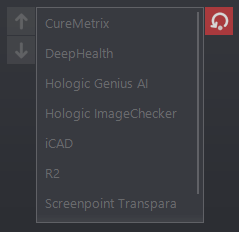
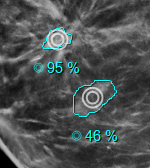
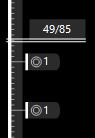
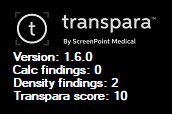
A Windows 7, 8 és 10 rendszerben alapértelmezés szerint engedélyezett biztonsági protokollok eltérőek, ami miatt a CD feltöltés a felhasználó munkaállomásától függően eltérő biztonsági figyelmeztetéseket jelent. Konkrétan, Windows 7 alatt. A támogatott protokollok esetileg konkrétan engedélyezettek, így a CD feltöltés minden platformon ugyanúgy működik.
Az overlay-ek megjelenítésének beállítása megváltozott, hogy alapértelmezés szerint engedélyezve legyen.
A billentyűzetről vezérelt parancsok aktiválásának megkönnyítése érdekében, a nézegető automatikusan kiválasztja az első képkockát, egy kifüggesztési protokoll alkalmazását vagy új nézet oldal kiválasztását követően.
A szabad formájú ROI annotációkban tárolt pontok száma egységesítésre került, ami kevesebb jelölési adatot eredményez, és lehetővé teszi, hogy több annotációt mentsen el egy kulcsképre vonatkozóan.
NA
NA
RENDSZERKÖVETELMÉNYEK: Függőségek állnak fent. A részleteket lásd lent.
RENDSZERKÖVETELMÉNYEK: 7.6.28 asztali alkalmazást igényel.
IPC parancs került bevezetésre a gyorsítótár állapotának visszaküldésére a gyorsítótár-kezelőtől. Az információ a százalékos betöltöttség mezőt tölti fel a kiszolgálón.
RENDSZERKÖVETELMÉNYEK: 7.6.28 asztali alkalmazást igényel.
A nézegető összegyűjti az előhívás állapotának részleteit a Beállítások alkalmazásból, beleértve az adatok előletöltését, a képek letöltését, és a hibaészlelést. Ezeket az információkat a rendszer tálcáján megjelenő nézegető ikon frissítésére használja. Lásd: Előletöltés állapota
RENDSZERKÖVETELMÉNYEK: 7.6.28 asztali alkalmazást igényel.
IPC parancsok hozzáadása a gyorsítótárazott objektumfejlécek adatainak lekérdezésére és módosítására.
NA
A konfigurációs panelen elérhető a Lejátszás átkapcsolás nevű nézőke parancs. Ez váltja egy-egy képkockánál a film lejátszás/leállítás állapotát.
A konfigurációs panelen elérhető a Vizsgálati panel átkapcsolása nevű eszköz. Ez a parancs kapcsolja át a nézegető vizsgálati panelének megjelenítési állapotát. Az eszköz alapértelmezés szerint az F8 billentyűhöz van rendelve.
A DeepHealth Saige-Q SR objektumok támogatásával bővült. A triázs fejlécében megjelenik az algoritmus neve és verziója, valamint az esetértékelés típusa és értéke.
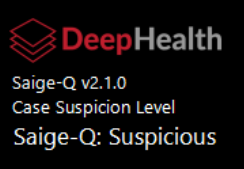
NA
A nézegető és a szervizalkalmazások összes összeomlás- és pillanatfelvétel-naplófájlja automatikusan feltöltődik a szerverre, ha összeomlást észlel. A naplófájlok a feltöltés után már nem törlődnek. Csak akkor törlődnek, ha meghaladják a konfigurált időtartamot vagy a fájlok számát.
A CAD fejlécben megjelenő iCAD terméklogó frissült a legújabb grafika szerint.

Ha a mammográfiás sorozat folttömörítésű képeket tartalmaz, az okos igazítás le van tiltva, mivel a képek további jellemzőket, pl. foltokat tartalmaznak, amelyek nem kívánt eredményeket produkálnak.
Egy új beállítás, amely növeli a nézegető SmartFit zoomolási képességét azáltal, hogy azonosítja a nem-mell anatómiát, és kizárja azt a normál Okos igazítás számításokból. A kép pásztázásával az adatok továbbra is elérhetőek maradnak. A beállítás alapértelmezés szerint ki van kapcsolva. A funkciót a nézegető beállítási paneljének Képek/Zoom szakaszában található Feljavított okos igazítás beállítással lehet engedélyezni. Lásd: Képek
| Engedélyezett | Kikapcsolva |
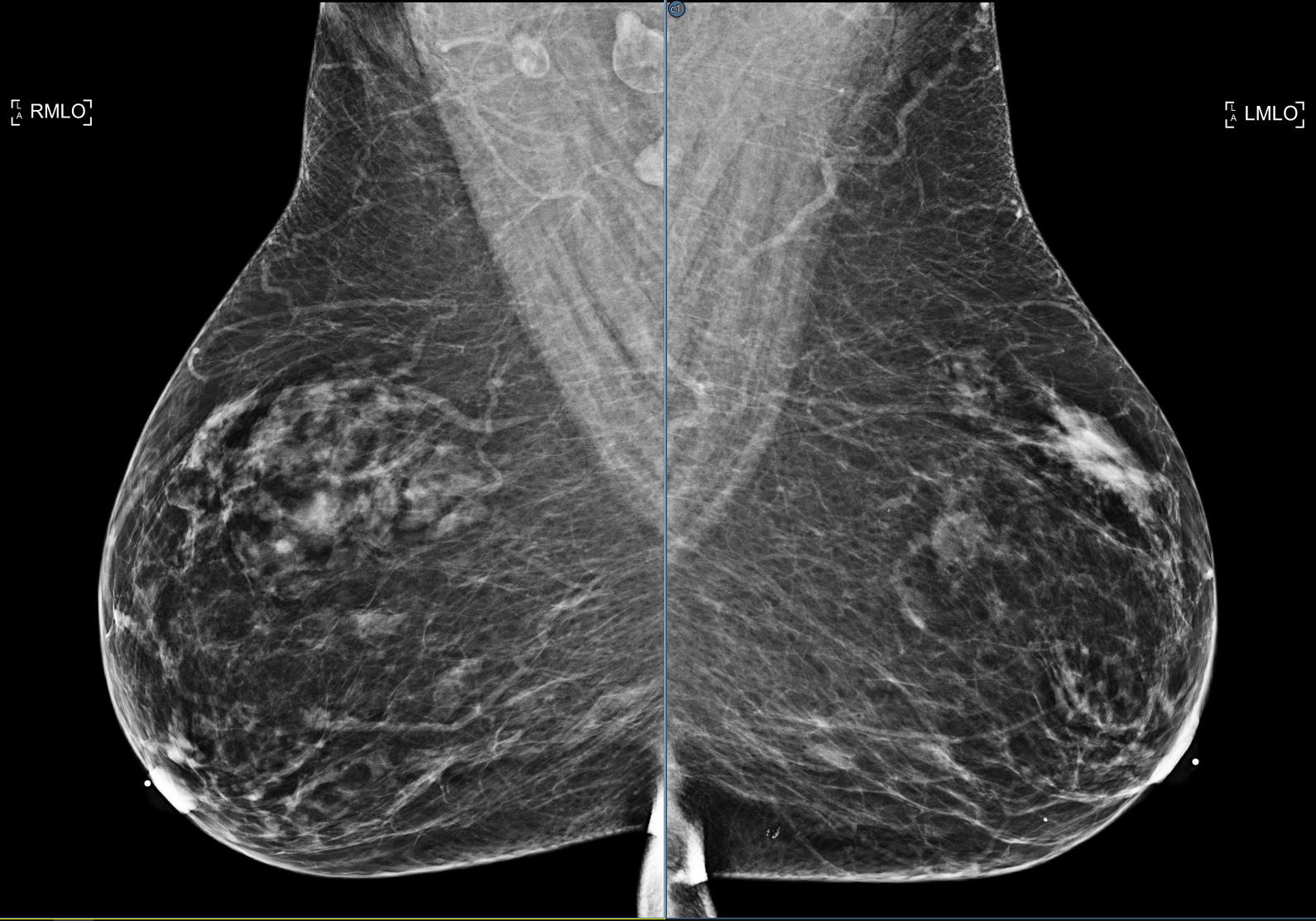 |
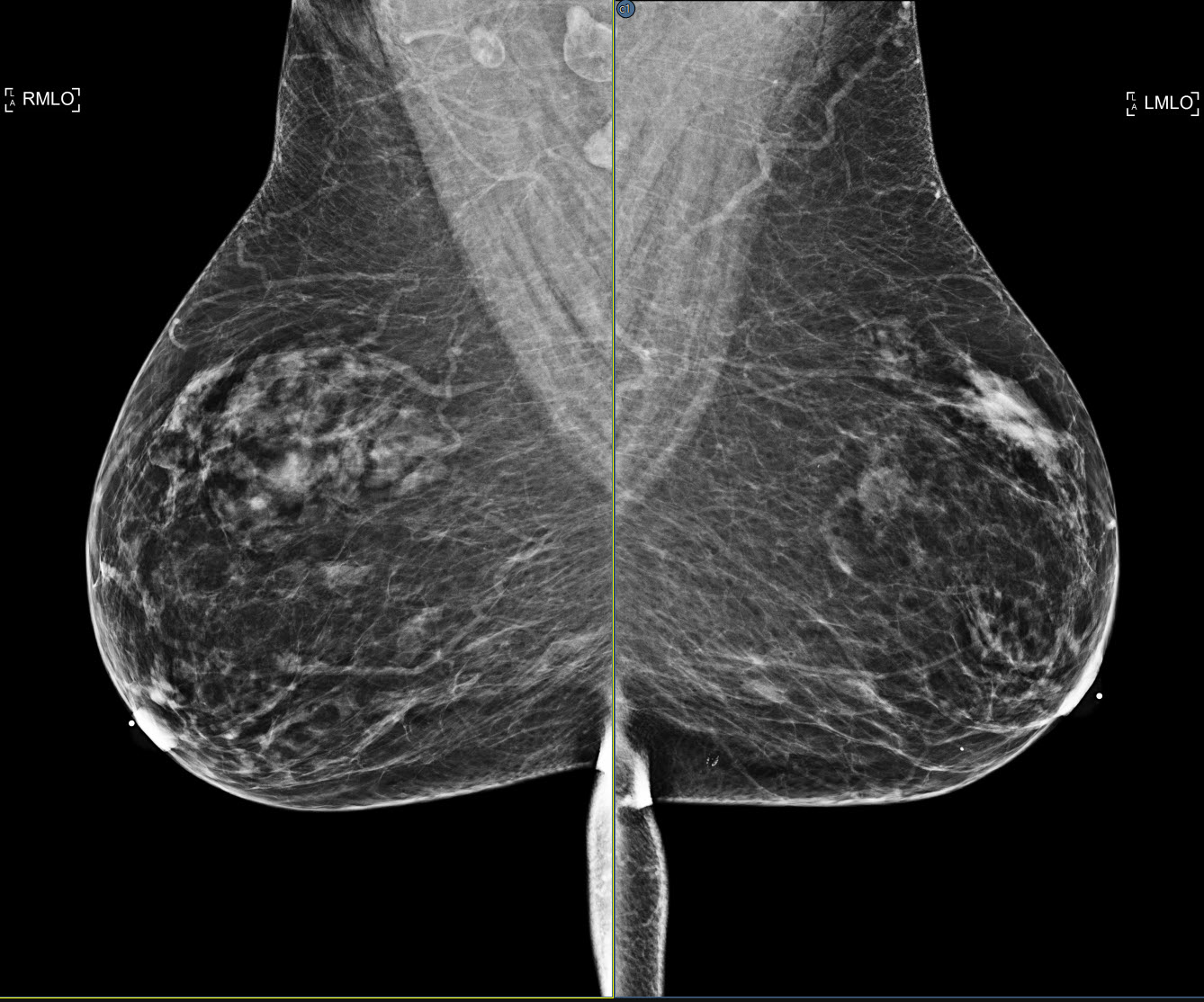 |
A CAD fejlécben megjelenő terméklogó frissítésre került, hogy a Hologic ImageChecker és Genius AI aktuális logója szerepeljen.
| Genius | ImageChecker |
 |
 |
A nézegető megjeleníti az ImageChecker CAD objektumokban megjelenített malc információkat, beleértve a CAD fejlécben és az overlay mezőkben szereplő összefoglaló számokat, valamint a képeken megjelenített malc grafikákat és geometriai ROI-kat.
Módosult a nézegető előmenetel lépés funkciója. Az alapértelmezés három területet határoz meg, amelyek a kép felső, középső és alsó harmadát mutatják. A nagyítási tényezőt úgy állítja be a rendszer, hogy ezek a harmadok beleférjenek az alkalmazott kockába. Az elérhető előmenetel beállításokkal (Nézegető beállításai panel, Képek/Előmenetel oldal Lásd a Képek elemet) módosíthatók a régió sorainak és oszlopainak számai, valamint a visszatérés a korábbi (automatikus méretű) progressziós lépés funkcióhoz.
Támogatást kapott a szerverre fel nem töltött kép prezentációs állapotának mentése. Amikor a felhasználó manuálisan hoz létre egy prezentációs állapotot, a rendszer azonnal felszólítja, hogy töltse fel a hiányzó képet. Ha a prezentációs állapot automatikusan jön létre, pl. egy kép annotációja során, a felhasználó a nézegető munkamenet befejezésekor kérheti a feloldást a bezáró panelen.
A konfigurált prezentációs állapotcímkéket (lásd: Prezentációs állapotok) az automatikusan generált prezentációs állapotobjektumokon alkalmazza a rendszer.
Ha egy harmadik fél által használt eszköz újra elküld egy képet ugyanazzal a példány UID-vel, a nézegető feltételezi, hogy a kép megváltozott, és újra letölti azt a kiszolgálóról. Ez kikapcsolható az Eszközök/Egyebek/Bővített beállítások/Általános/DICOM képcímkézés beállításban.
A beolvasó alkalmazás mostantól további állapotokat is felismer, többek között az üres síkágy lap, a síkágy fedél felhajtva, a dokumentum elakadt és az adagoló üres. Ezek a státuszjelzések arra szolgálnak, hogy megvárja, amíg a fennálló állapot megszűnik, és több lapot egy műveletben beolvasson.
A Ctrl+Alt+Shift+P beépített billentyűkombinációval egészítettük ki a mutató annotációs eszköz aktiválásához használt gyári alapértelmezett billentyűkombinációt.
A Ctrl+Alt+Shift+R beépített billentyűkombinációval egészítettük ki a ROI mérés annotációs eszköz aktiválásához használt gyári alapértelmezett billentyűkombinációt.
A könyvjelzővel ellátott megtekintési munkamenet visszaállítását vezérlő panel frissült, hogy a jelenlegi felhasználói felület stílusához igazodjon. Lásd: Vizsgálat könyvjelzővel ellátása
Ha nincs CAD objektum, a CAD overlay mezőkben nulla helyett egyáltalán nem szerepel érték
Ha a nézegető a kapcsolat megszakadását észleli a gyorsítótár kezelővel, automatikusan képernyőfelvétel naplót hoz létre. A naplófájlok tárolása a %LOCALAPPDATA%\eRAD PACS Nézegető\Naplók\ helyen történik, snapshotinfo-<date><time>.txt néven
RENDSZERKÖVETELMÉNYEK: A hibrid streaming mód bizonyos szerveroldali funkciókat igényel, amelyek jelenleg nem állnak rendelkezésre a PACS Evolution (v8) rendszerben. A 7-es verziót használó PACS ügyfelek további információért forduljanak az eRAD ügyfélszolgálatához.
Ha a szerver hibrid üzemmódú adatok létrehozására van konfigurálva, és a nézegető hibrid módra van beállítva, a kiinduló minőség (IQ) és az azt követő képadatok úgy kerülnek az átviteli sorba, hogy minimalizálják a kiválasztott és látható képkockák esetében az üres és al-mintavételezett képek mennyiségét. Kivételt képeznek a kifüggesztési protokoll és az intelligens rácskezelő által, az elrendezési és képpozíciós döntések meghozatalához használt adatok. Miután a kiinduló minőségű képek átvitele lezajlik, a fennmaradó adatok letöltésre kerülnek. A hibrid módú leképezés a beállításpanel Speciális beállítások/Képstreaming/Letöltési mechanizmus szakaszában engedélyezhető. Ha engedélyezve van, több beállítás is elérhető, de az alapértelmezett ajánlott értékeket lásd: Leképezés hibrid módban. Ha engedélyezve van, egy streaming állapotpanel jelenik meg, amely a streaming tevékenységet mutatja. Lásd: Streaming kiszolgáló státusza.
Vigyázat! A hibrid képalkotás mód szabálytalan engedélyezése negatív hatással lehet a rendszer teljesítményére.
A bejelentkezési kísérlet sikertelensége esetén további információk kerültek a WMI bejelentkezési válaszüzenetbe, amelyek egy hibakódot és a kód jelentését adják meg.
A Shift billentyűt lenyomva egy vonal lineáris vagy szögmérési annotációs eszközzel való rajzolása vagy szerkesztése közben a vonal egyenes és függőleges lesz. Lásd: Annotációs mérések
A lupe funkció átdolgoztuk a hatékonyság javítása, az ismert problémák kiküszöbölése és a nézegetővel jobban összhangban lévő megjelenés érdekében. A meglévő vezérlők és funkciók változatlanok maradnak. Az új funkciók közé tartozik a Lupe panelen lévő kép nagyítása az egér Ctrl+egérgörgő görgetésével.
A képkocka görgetési területének mérete modalitás szerint testre szabható, beleértve azt a lehetőséget is, hogy teljesen le lehessen tiltani célzott képtípusokhoz. A beállítás az Opciók/Kockák/Kockaelrendezés/Modalitás-specifikus beállítások oldalon található. A 0 érték letiltja a képkocka görgetési területét. Lásd: Kockaelrendezés
További támogatás a Hologic Genius AI™ objektumaihoz.
A Genius AI™ érzékelés* (* FDA jóváhagyás függőben) olyan szoftvermodul, amely a lágyszöveti sűrűségként (tömegek, felépítési torzulások és aszimmetriák) vagy a meszesedési csomókként megjelenő gyanús emlőelváltozások mélytanulási neurális hálózatok segítségével történő azonosítására szolgál a Hologic Selenia Dimensions emlő-tomoszintézis képekben.
Lásd: Kereszt-korrelációs 2D CAD tomoszintézis képekben és CAD bizonyossági értékek
A DeepHealth frissített CAD objektumai támogatásának hozzáadása, amelyekben a 2D-s képeken megjelölt leletek egy adott BTO-kockában vagy képkockákon elfoglalt pozíciónak vannak megfeleltetve. Lásd: Kereszt-korrelációs 2D CAD tomoszintézis képekben
NA
NA
Az Opciók/Annotációk/Beállítástól függő beállítások oldal most külön „Érték megjelenítése” beállításokat tartalmaz a következő annotációs eszközökhöz: távolság mérése, szög mérése, Hounsfield, ROI, és szabad ROI. Az összes új beállítás alapértelmezett értéke engedélyezve van, kivéve az MG beállítás ROI eszközeit